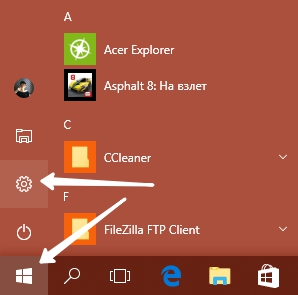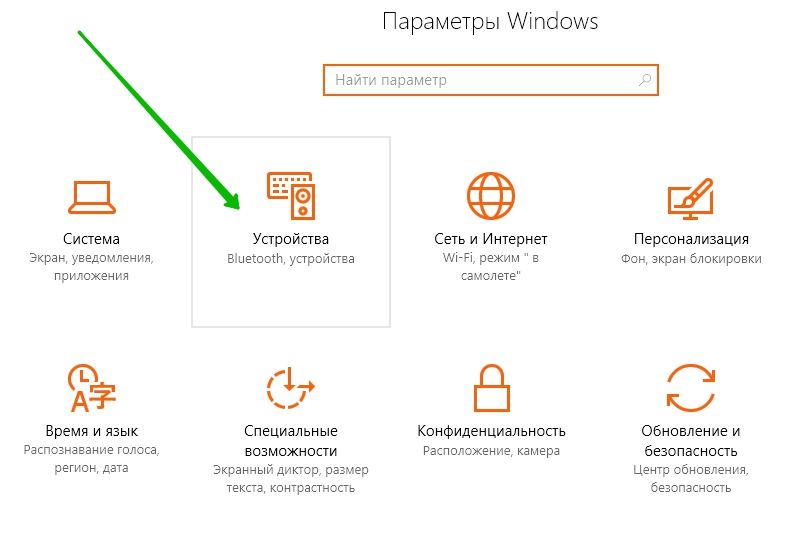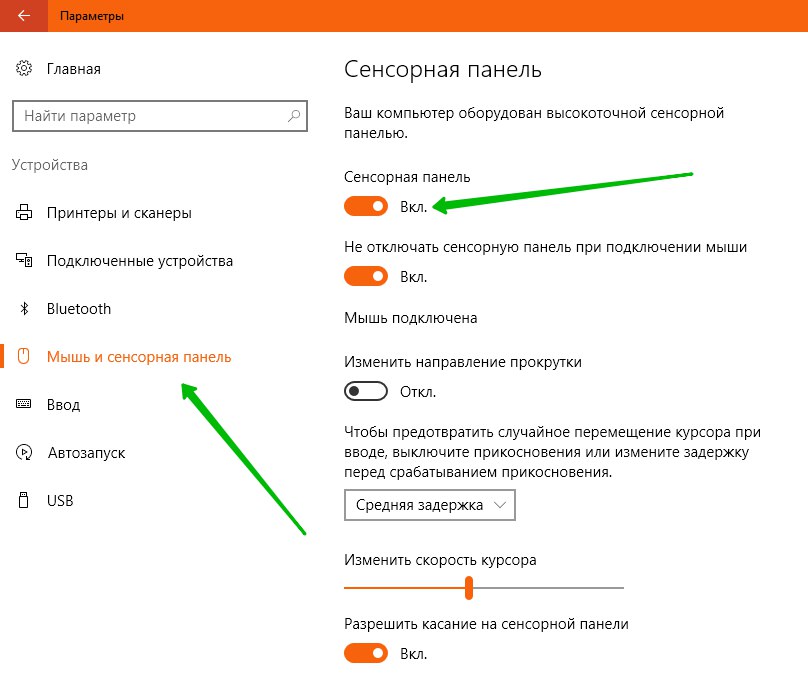Привет! Мы продолжаем разбирать операционную систему Windows 10 ! Сегодня вы узнаете как включить и настроить сенсорную панель на компьютере Windows 10. Для настройки сенсорной панели, внизу экрана слева откройте меню «Пуск». В открывшемся окне нажмите на вкладку или значок «Параметры».
Привет! Мы продолжаем разбирать операционную систему Windows 10 ! Сегодня вы узнаете как включить и настроить сенсорную панель на компьютере Windows 10. Для настройки сенсорной панели, внизу экрана слева откройте меню «Пуск». В открывшемся окне нажмите на вкладку или значок «Параметры».
Новые настройки Сенсорной панели Windows 10 Смотри Здесь!
Далее, на странице «Параметры» нажмите на вкладку «Устройства».
Далее, на странице «Устройства», слева в боковой панели, перейдите на вкладку «Мышь и сенсорная панель». Здесь вы сможете включить и настроить сенсорную панель.
Вы можете настроить:
— Вы можете включить или отключить сенсорную панель на своём компьютере.
— Можно включать или отключать сенсорную панель при подключении мыши.
— Можно разрешить или запретить касание на сенсорной панели.
— Можно включить или отключить двухпальцевое перетаскивание для просмотра.
— Можно включить или отключить масштабирование с помощью жеста сжатия двумя пальцами.
— Можно включить или отключить двойное касание вместо нажатия правой кнопки мыши.
— Можно разрешить или запретить двойное касание и перетаскивание.
— Вы можете включить действие на сенсорной панели, аналогичное нажатию правой кнопки мыши. Нужно нажать на правый нижний угол сенсорной панели.
— Вы можете выбрать функции для трёхпальцевого касания.
— Вы можете выбрать объекты для трёхпальцевого перетаскивания и скольжения.
Остались вопросы? Напиши комментарий! Удачи!